Windows 10 の Whea Uncorrectable Error (Stop Code:0x0000124) を修正する主な方法
目次:
Whea Uncorrectable (0x0000124) エラーとは?
Whea_Uncorrectable_Error の最適な修正
修正不可能なエラーが発生した場合のデータの回復方法
修正不可能なエラーとは?
修正不可能なエラー これは致命的なブルー スクリーン オブ デス (BSoD) の問題であり、ハード ドライブ、GPU、CPU、PSU、RAM の破損など、PC のハードウェアの問題が原因で一般的に発生します。このエラーがポップアップ表示されるたびに、システムは自動的にいくつかの
オーバークロック、破損した Windows システム ファイル、および電圧の変化によっても、Whea_Uncorrectable_Error が発生することがあります。
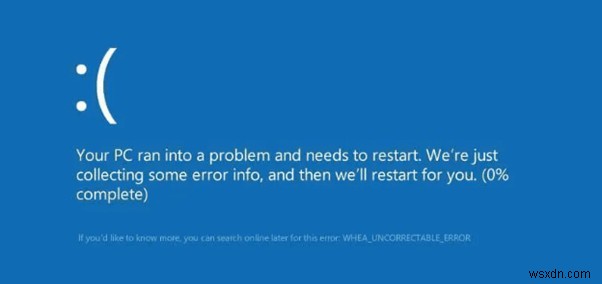
Whea Uncorrectable Error を解決するには Windows 10 では、以下の解決策を試すことができます:
その他の注意事項:
多くの場合、Windows 10 の whea_uncorrectable_error は、いくつかの基本的な方法を適用することで解決できます。他の高度な方法を適用する前に、試してみることができます:
- CPU を慎重に開けて、徹底的にクリーニングします。時々、ほこりの粒子がさまざまな PC の問題を引き起こす可能性があります。
- RAM を取り外して、再度配置してください。
- 冷却ファンを掃除することを忘れないでください。
続きを読む: Windows 10 で「グラフィックス デバイス ドライバー エラー コード 43」を修正する方法は?
Whea_Uncorrectable_Error (0x0000124) の最適な修正:
ここでは、Stop Code Whea Uncorrectable Error を修正するための上位 4 つの方法の概要を示します。それらをチェックしてください:
方法 1 – すべての Windows Update を確認する
システムの Windows Update 機能を使用してすべての最新の更新プログラムを取得するには、以下の手順に従ってください:
[スタート] メニューを開きます (Windows + S を押します)> [設定] に移動> [更新とセキュリティ] オプションをクリック> [Windows Update]> [更新を確認] オプションを選択します。修正不可能なエラー Windows 10.
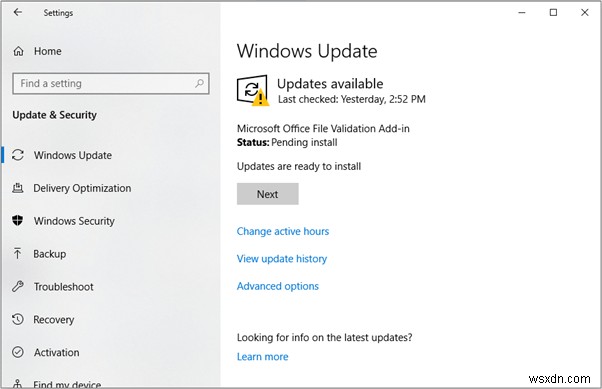
方法 2 - デバイス ドライバの更新
破損、損傷、または古いデバイスドライバーは、さまざまなBSoDエラーにつながる可能性があり、ドライバーの欠陥が原因でWHEA UNCORRECTABLE ERRORも発生する可能性があります.デバイス ドライバーを更新するには、システムのデバイス マネージャーに頼ることができますが、プロセスに時間がかかる場合があります。したがって、Smart Driver Care などのサードパーティ製ソフトウェアを使用して、障害のあるドライバーを見つけて更新することができます。
以下の手順に従って、ドライバーの更新を開始してください:
- Smart Driver Care をインストールする
- [今すぐスキャンを開始] をクリックします ボタンを押して、ドライバ アップデータ ユーティリティをスキャンして、すぐに対処する必要があるすべてのデバイス ドライバを見つけます。
- 古いドライバ、破損したドライバ、破損したドライバがソフトウェアに一覧表示されたら、[すべて更新] ボタンをクリックしてワンクリックですべてを修正できます。
Smart Driver Care は、お使いの PC 用の最新の互換性のあるドライバーをインストールおよび更新します。ドライバーの問題を解決するために、間違いなくユーティリティに頼ることができます.システムのパフォーマンスが大幅に向上します!
方法 3 - BIOS でオーバークロックを無効にする
プロセッサをオーバークロックすると、システム パフォーマンスが大幅に向上しますが、ほとんどのオーバークロック システムはクラッシュする傾向があり、BSoD エラーが表示されます。そこから 修正不可能なエラーが発生します
そのため、無効にして問題を解決できるかどうかを確認してください。
ステップ 1- [システム設定]> [更新とセキュリティ] に移動し、[回復] タブを見つけて、[高度なスタートアップ] ヘッドの [今すぐ再起動] ボタンをクリックします。
ステップ 2- PC の再起動後、BIOS メニューが自動的に開きます。パスに従ってオーバークロックを無効にします。
トラブルシューティング> 詳細オプション> UEFI ファームウェア設定> 今すぐ再起動
ステップ 3- この再起動により BIOS 設定ページが表示されます。パスをたどる必要があります:
詳細タブ> パフォーマンス> オーバークロック
ステップ 4- オーバークロックを無効にして、キーボードの F10 を押して設定を保存するだけです。
システムを再起動し、停止コード wea 修正不可能なエラーが再び発生するかどうかを確認してください。
方法 4 - RAM のエラーをチェックする
Windows 10 マシンで WHEA UNCORRECTABLE ERROR の原因が RAM の故障であるかどうかを確認するには、Windows メモリ診断ツールを利用してください。
ステップ 1- Windows + S を押してメモリ診断と入力し、最初に表示される結果をクリックします。
ステップ 2- 開いている他のすべてのプログラムを閉じて、作業を保存してください。 [今すぐ再起動して問題を確認する (推奨)] ボタンをクリックします。
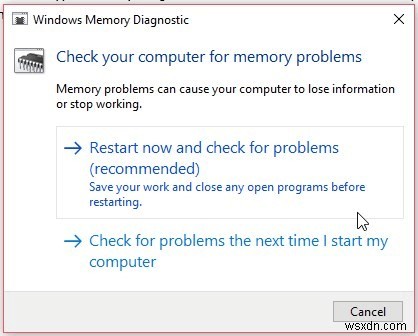
エラーが見つかるまで、そのまま実行します。多くの場合、診断ツールが問題を検出するたびにメモリを交換する必要があります。
修正不可能なエラーが発生した場合にデータを回復する方法
WHEA_UNCORRECTABLE_ERROR が修正された後にデータが失われた場合は、Advanced Disk Recovery などのサードパーティ ツールを使用して、失われた、または削除された写真、ビデオ、およびその他のマルチメディア ファイルをすべて復元できます。
Windows の高度なディスク リカバリ
1. 偶発的な削除またはコンピュータの問題によって失われたデータを回復します。 |
0x0000124 Windows エラーを修正しました!
これらの方法のいずれかは、Windows 10 PC で Stop Code Whea Uncorrectable Error を修正するのに確実に役立ちます。この種の BSoD エラーを修復する他の方法を見つけた場合は、下のコメント セクションでお知らせください!
-
Windows 10 でエラー コード 0xc0000225 を修正する方法
Windows が突然動作を停止し、「PC を修復する必要があります」というメッセージと「予期しないエラーが発生しました」というエラー コード 0xc0000225 を含むブルー スクリーンが表示されることがあります。このエラーの主な理由は、システム ファイルが見つからないことです。 しかし、心配しないでください。これは修正できます。そこで、今日のこの記事では、Windows 10 でエラー コード 0xc0000225 を修正するいくつかの方法について説明します。 エラー コード 0xc0000225 とは何ですか? この Windows エラーは、PC の起動時に表示されることがあ
-
4 つの方法:Windows 10 でドライバ エラー コード 32 を修正する方法
ドライバー エラー コード 32 は、特定のハードウェアのドライバーが何らかの理由で無効になったときに発生する一般的なデバイス マネージャー エラーです。 Windows が特定のコンポーネントのハードウェア ドライバーを検出できない場合、画面に次のメッセージが表示されます。 コンピューティング分野では、デバイス ドライバーは非常に重要です。実際、ドライバーはハードウェア デバイスとオペレーティング システムの間の仲介リンクとして機能し、それらの機能を制御します。そのため、特定のドライバーが応答しない場合は、すぐに修正する必要があります。ドライバーの障害は、古いドライバー、破損
